Utilizarea Centrului de acțiune pentru securitate suplimentară și întreținere

În această lecție vom vorbi despre un alt instrument de securitate mai puțin cunoscut în Windows - "Centrul de acțiune". Acest instrument care are un impact atât asupra siguranței sistemului dvs. cât și asupra performanței acestuia din perspectiva întreținerii. Centrul de acțiune și-a făcut prima dată apariția înapoi în Windows XP ca "Centrul de securitate Windows" și a fost astfel prin Vista până când a fost redenumit în Windows 7.
ȘCOLAREA NAVIGAȚIEI- Asigurarea conturilor de utilizator și a parolelor în Windows
- Prevenirea dezastrelor cu controlul contului de utilizator
- Windows Defender și un sistem fără malware
- Paravanul de protecție Windows: sistemul dvs. de apărare cel mai bun
- Utilizarea paravanului de protecție Windows cu securitate avansată
- Folosirea filtrului SmartScreen pentru a afișa site-uri și aplicații suspecte
- Utilizarea Centrului de acțiune pentru securitate suplimentară și întreținere
- Păstrați sistemul dvs. actualizat pentru securitate și stabilitate
- Dincolo de Defender: produse de securitate terță parte în Windows
- Sfaturi generale de securitate pentru utilizatorii Windows
Centrul de acțiuni arată mai mult la fel în Windows 7 și Windows 8.x, însă versiunea din Windows 8.x a fost îmbunătățită, extinsă și efectuează un număr mult mai mare de verificări automate. Acest lucru ajută sistemele de operare Windows 8.x să fie mai sigure și mai bine întreținute decât Windows 7.
În această lecție, vă vom învăța cum să accesați Centrul de acțiune, cum să vedeți mesajele pe care le afișează și cum să acționați pe baza recomandărilor pe care le face. Vă vom face să vă prezentăm caracteristicile sale, diferențele dintre versiunea Windows 8.x și Windows 7 și, bineînțeles, cum să utilizați de fapt Centrul de acțiune.
La sfârșitul lecției vom împărtăși modul de personalizare a mesajelor afișate de Centrul de acțiune, astfel încât această caracteristică să vă verifice și să vă informeze numai atunci când există probleme cu lucrurile cele mai importante pentru dvs. După ce ați terminat, veți putea prelua controlul asupra funcțiilor și mesajelor Centrului de acțiune.
Ce este Centrul de acțiune în Windows?
Centrul de acțiune este o funcție a Windows care monitorizează continuu starea sistemului dvs. Evaluează atât securitatea, cât și întreținerea corespunzătoare a sistemului de operare și, dacă sunt detectate probleme, vă anunță imediat, astfel încât să puteți acționa.
Centrul de acțiune este reprezentat de o pictogramă asemănătoare pavilionului care este afișată în zona de notificare a barei de activități, pe desktopul Windows.

Pictograma Centrului de acțiune se modifică în funcție de ceea ce se întâmplă cu sistemul dvs. De exemplu, dacă totul funcționează fără probleme și nu există probleme la care să vă uitați, pictograma sa este doar un mic steag alb. Dacă există mesaje importante pentru utilizator, un x într-un cerc roșu este adăugat la pictogramă. Dacă există o sarcină programată care rulează în fundal (cum ar fi întreținerea automată în Windows 8.x sau scanarea programată Windows Defender), este afișată o suprapunere de ceas negru.
Pentru a afla rapid ce se întâmplă cu sistemul dvs. de operare Windows, tot ce trebuie să faceți este să faceți clic pe pictograma Centrul de acțiune pentru a obține mai multe detalii.

După cum veți vedea, mesajele afișate de Centrul de acțiune sunt ușor de văzut și de înțeles când trebuie să luați măsuri. Nu te va deranja niciodata daca nu ai de facut nimic din partea ta.
Ce e diferit de Centrul de acțiune din Windows 7 versus Windows 8.x
Centrul de acțiune arată și se comportă aproape în același mod în sistemele de operare Windows 7 și Windows 8.x. Cu toate acestea, în Windows 8.x această caracteristică a fost extinsă pentru a include mult mai multe tipuri de verificări dintr-o perspectivă de securitate și întreținere.
În Windows 7, Centrul de acțiuni verifică în mod regulat următoarele:
Verificări de securitate
- Dacă Windows Update este pornit și funcționează corect
- Dacă toate setările de securitate Internet sunt setate la nivelurile recomandate
- Dacă un paravan de protecție a rețelei protejează în mod activ computerul sau dispozitivul Windows
- Indiferent dacă spyware există și funcționează corect
- Dacă este activat controlul contului de utilizator (UAC)
- Dacă protecția antivirus există și funcționează corect
Controale de întreținere
- Dacă Windows Backup funcționează bine, dacă utilizați această caracteristică
- Dacă există probleme de depanare Windows care trebuie rezolvate
În Windows 8.x, Centrul de acțiuni verifică în mod regulat aceleași lucruri ca în Windows 7 și, de asemenea, o serie de alte lucruri:
Verificări de securitate
- Dacă contul dvs. Microsoft funcționează bine
- Dacă există probleme cu activarea Windows
- Dacă filtrul SmartScreen este utilizat pentru a vă proteja de fișiere și site-uri rău intenționate, precum și de site-uri de phishing
Controale de întreținere
- Dacă întreținerea automată este programată și efectuată automat, fără probleme
- Dacă toate unitățile dvs. funcționează corect
- Indiferent dacă aveți nevoie de drivere suplimentare sau software instalat pentru anumite dispozitive hardware
- Indiferent dacă aplicațiile și programele care rulează la pornirea Windows au un impact important asupra performanței
- Indiferent dacă un grup de domiciliu este disponibil și funcționează bine
- Dacă istoricul de fișiere este activat și funcționează corect
- Dacă spațiile de stocare funcționează corect când utilizatorii activează această caracteristică
- Dacă folderele de lucru funcționează corect când utilizatorii activează această caracteristică
După cum puteți vedea din această listă, Centrul de acțiune din Windows 8.x face o treabă mult mai bună de a fi un monitor proactiv al sănătății și securității sistemului dvs. Când se detectează o problemă, vi se comunică și se furnizează îndrumări cu privire la ceea ce puteți face pentru ao remedia. Dacă Centrul de Acțiuni nu are mesaje cu probleme pe care să le rezolvați, în special în Windows 8.x, sistemul dvs. este atât sigur, cât și bine rulat.
Utilizarea Centrului de acțiune din Windows
Accesarea Centrului de acțiune se poate face în mai multe moduri, cum este cazul sistemelor de operare Windows. Cea mai rapidă metodă este să faceți clic pe pictograma Centrul de acțiune din zona de notificare din bara de activități, apoi faceți clic pe sau apăsați pe link-ul "Open Action Center."
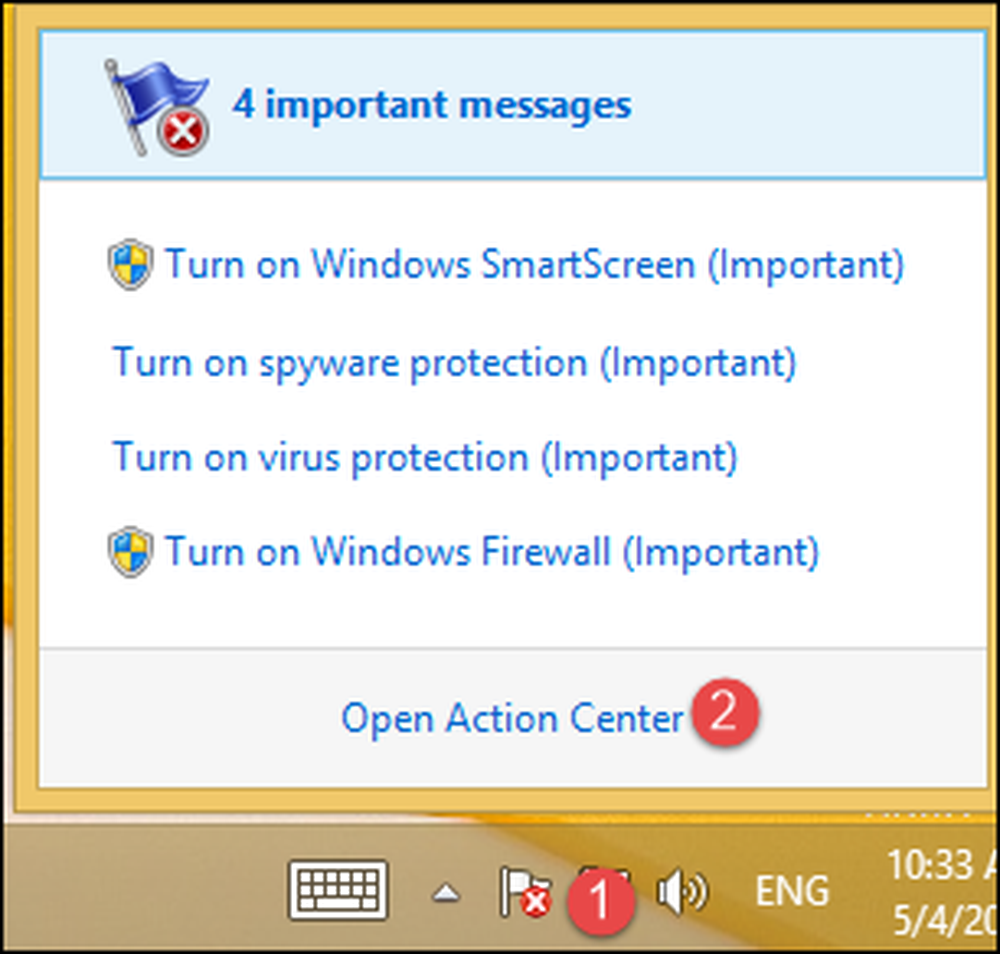
O altă modalitate este să porniți Panoul de control și să accesați "Sistem și securitate", apoi faceți clic pe sau apăsați pe categoria "Centrul de acțiune".

Fereastra Centrului de acțiune afișează toate mesajele recente pe care le are pentru dvs., pentru problemele pe care le-a detectat. Acestea sunt împărțite în două secțiuni, pentru cele două tipuri de verificări pe care le efectuează: securitatea și întreținerea.
Dacă totul este bine, atunci ambele secțiuni sunt reduse la minimum și nu există nimic special pentru a vedea sau a face.

Dacă există probleme, atunci secțiunea în care sunt găsite aceste probleme este maximizată și mesajele sunt afișate unul câte unul, într-o manieră detaliată. Pentru fiecare mesaj, veți găsi o descriere a ceea ce este greșit, precum și un buton care vă ajută să luați măsurile necesare pentru remedierea lucrurilor.

Cum să luați măsuri utilizând Centrul de acțiune
Pentru a explica cel mai bine modul în care Centrul de acțiuni vă ajută să remediați problemele pe care le găsește, să presupunem că computerul sau dispozitivul Windows nu mai are antivirus care rulează automat în fundal. Dacă nu ați instalat produse de securitate terță parte, atunci Centrul de acțiune vă va spune că Windows Defender este dezactivat și că computerul dvs. nu are atât protecție anti-spyware, cât și protecție antivirus.
După cum puteți vedea în ecranul de mai jos, soluția propusă este să activați Windows Defender.

Apăsați pe butonul "Porniți acum" și așteptați câteva secunde. Windows Defender este pornit și setat pentru a oferi protecție antivirus și anti-spyware în timp real. Acum puteți lucra cu el așa cum am împărtășit în Lecția 3 a acestei serii How-To Geek School.

Acum puteți lucra cu el așa cum am împărtășit în Lecția 3 a acestei serii How-To Geek School.
Cum se configurează mesajele afișate de Centrul de acțiune
După cum vă puteți imagina, Centrul de acțiune este foarte configurabil, la fel ca orice altă caracteristică din Windows. Dacă doriți să dezactivați unele dintre mesajele sale, puteți seta rapid lucrurile pe care le verifică în mod regulat.
Pentru a face acest lucru, deschideți mai întâi Centrul de acțiune utilizând procedura partajată mai devreme în această lecție. Apoi, în fereastra "Centrul de acțiune", dați clic sau atingeți linkul care spune "Modificați setările Centrului de acțiune".

Se afișează acum fereastra "Modificați setările Centrului de acțiune". Aici puteți selecta mesajele pe care doriți să le afișați și le deselectați pe cele pe care nu le doriți. Când ați terminat setările, apăsați pe "OK".

Procedura funcționează la fel în Windows 7. Singura diferență importantă este că lista mesajelor care pot fi activate sau dezactivate este mult mai scurtă.

De asemenea, veți observa că, în funcție de versiunea dvs. Windows, unele mesaje sunt goale și nu pot fi dezactivate.
Urmeaza…
Știm cu toții că Actualizările Windows sunt foarte importante pentru a avea un sistem de operare sigur și aceeași regulă se aplică pentru programele și aplicațiile pe care le utilizați în fiecare zi. De aceea, în următoarea lecție vom vorbi despre modalități de a vă păstra la zi software-ul cel mai folosit.




